Mac Git上传Idea项目
1、Mac下安装Git版本控制工具
1.1 通过Homebrew命令工具下载(推荐)
Homebrew命令工具:前往查看
brew install git
1.2 通过官网下载安装包安装
Git版本控制工具:前往下载
2、Idea相关配置(全局配置)
2.1 进入Preference设置
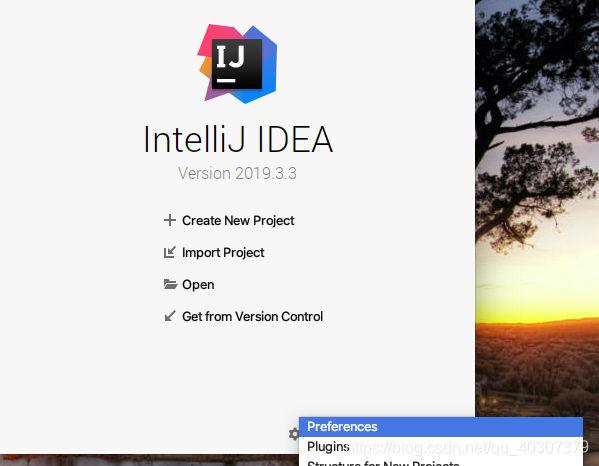
2.2 搜索Git配置路径及Test测试
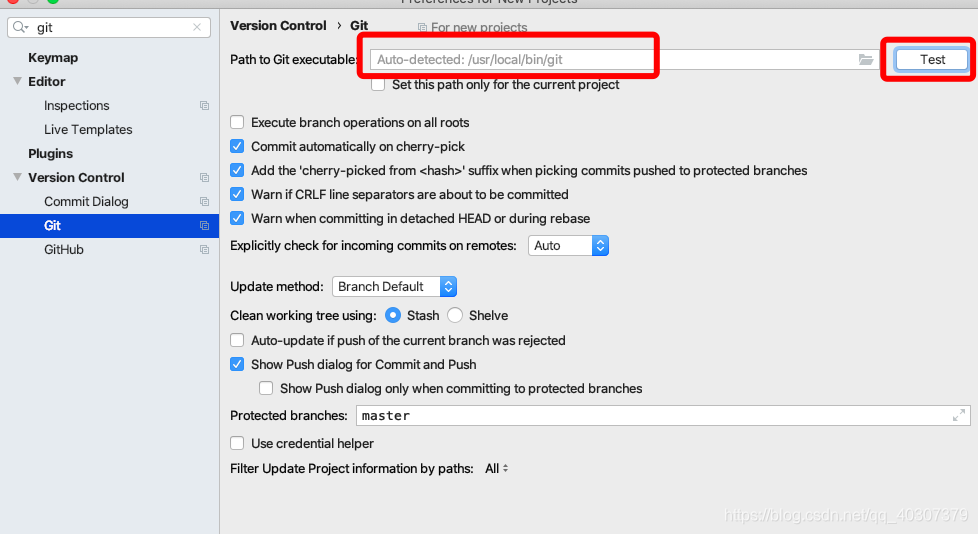
2.3 Test后正确显示版本号
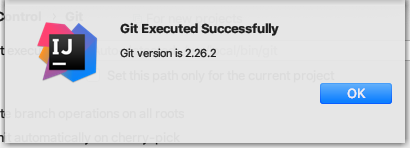
2.4 添加自己的github账号
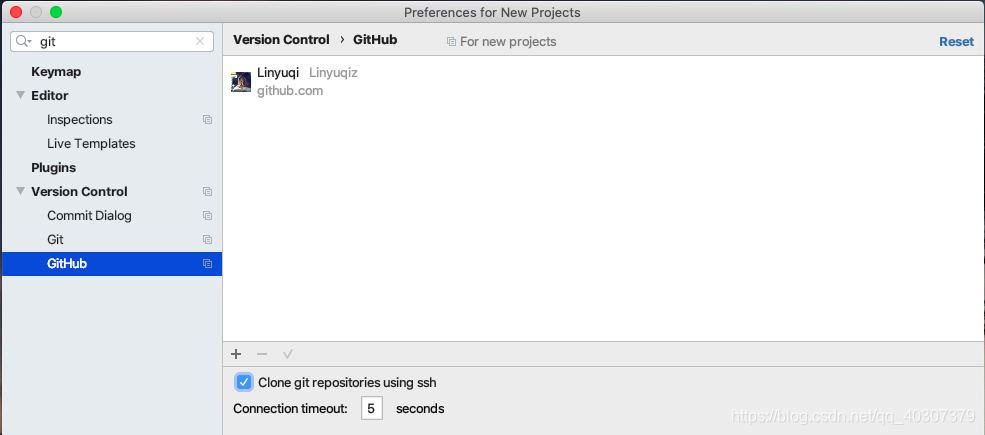
3、配置密钥对
3.1 设置username和email
git config --global user.name "username"
git config --global user.email "email"
3.2 生成用于验证的密钥
ssh-keygen -t rsa -C "email"
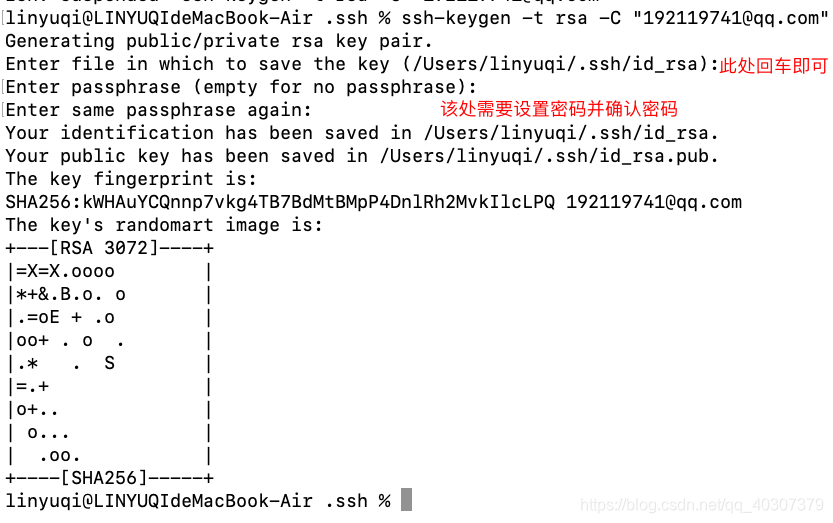
3.3 查看密钥内容并复制

cat ~/.ssh/id_rsa.pub
3.4 进入Github的setting界面的SSH添加密钥
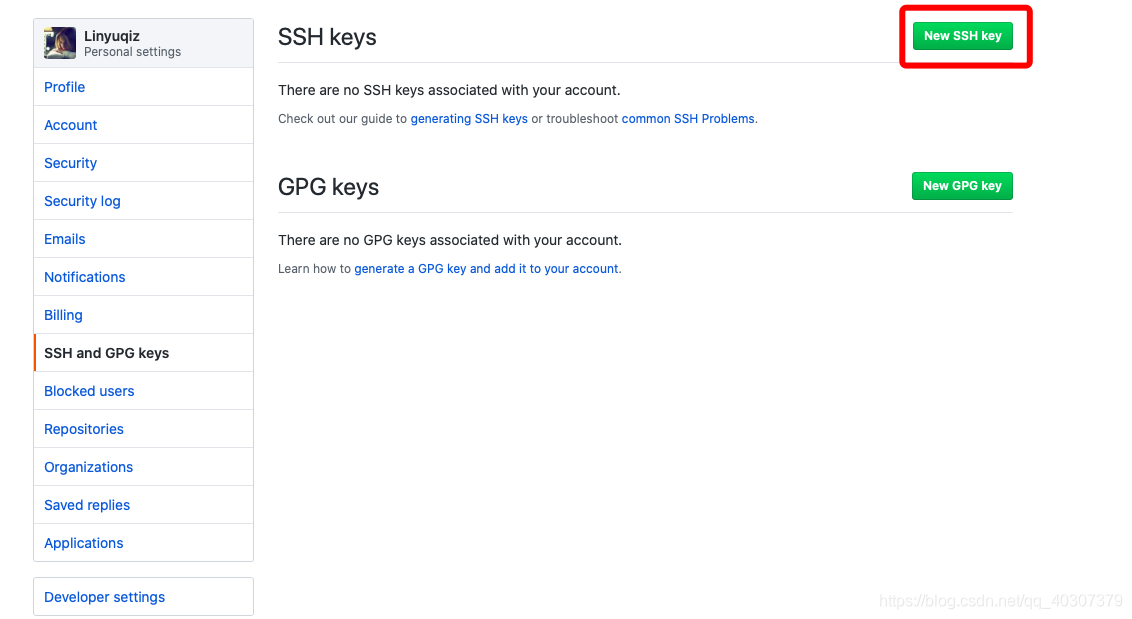
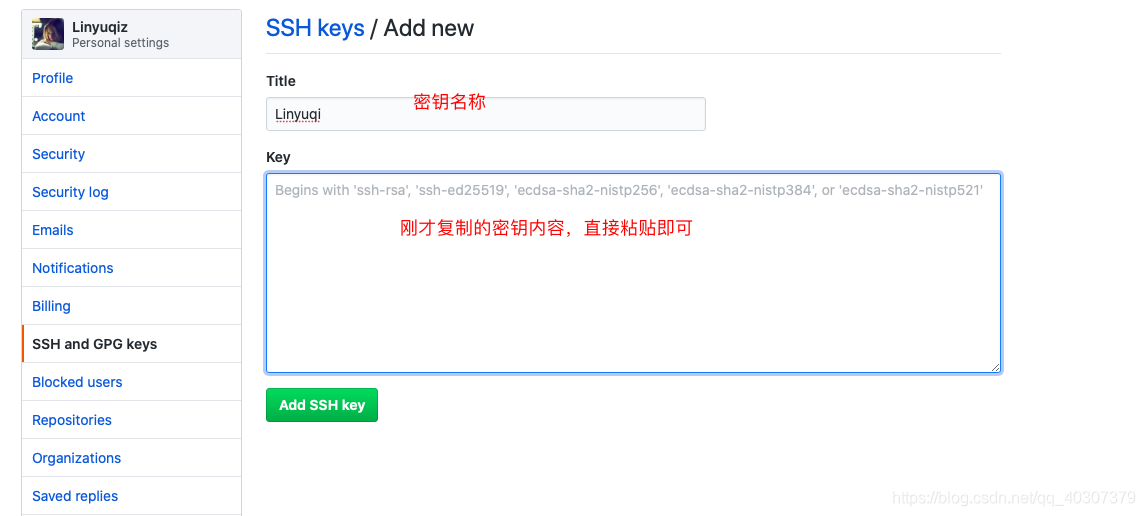
3.5 测试链接
根据下图:可以看到链接连接成功!
ssh -T git@github.com

4、创建Github仓库
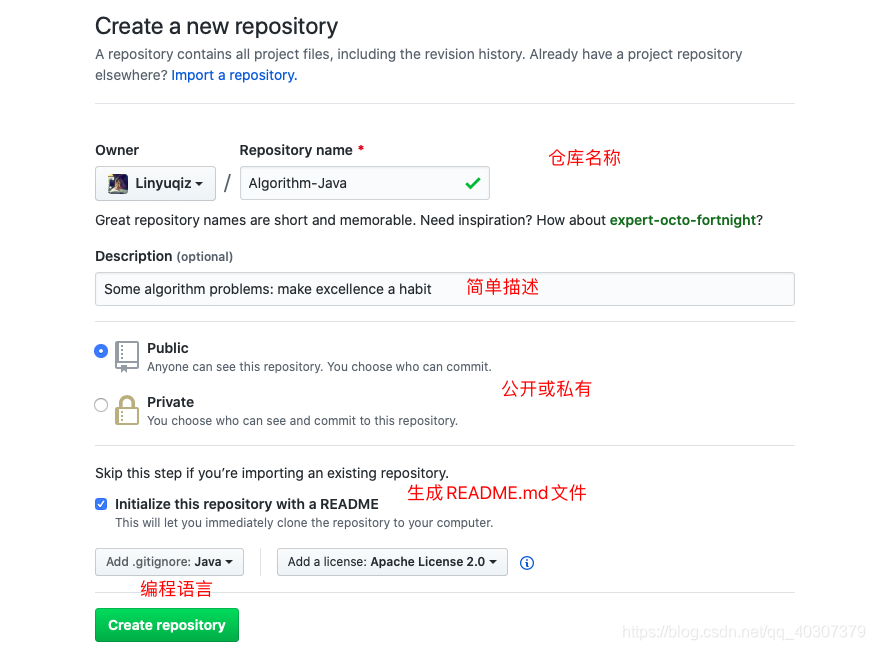
5、创建一个Idea项目
5.1 例如一个Maven项目:(名称和仓库名称一致)
注意:创建maven项目需要配置maven环境,具体参考:Mac 配置Maven环境
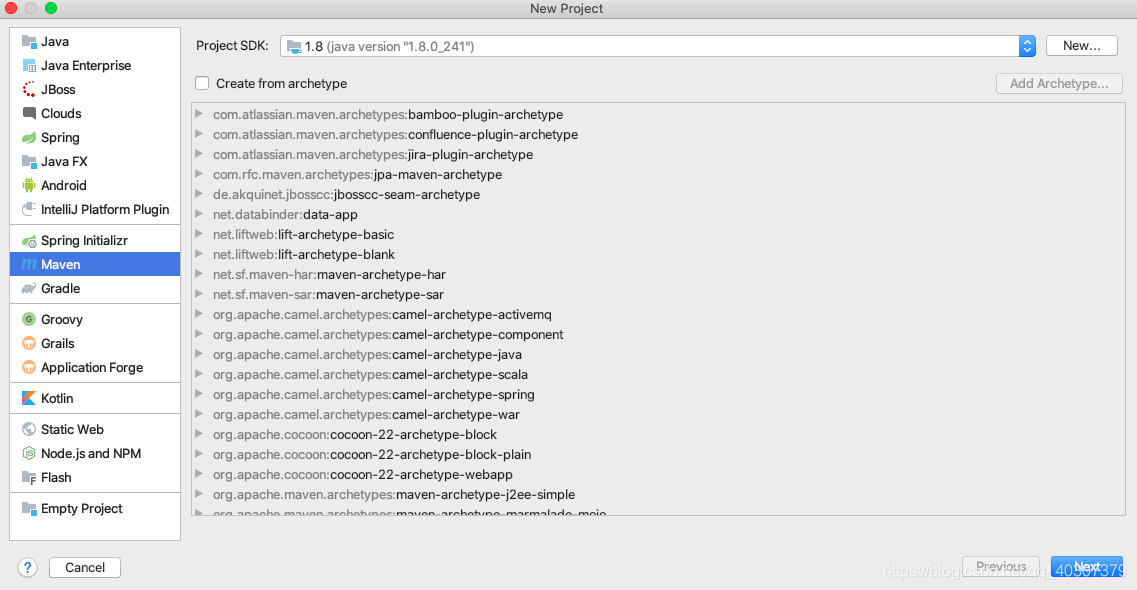
5.2 随便添加点测试文件
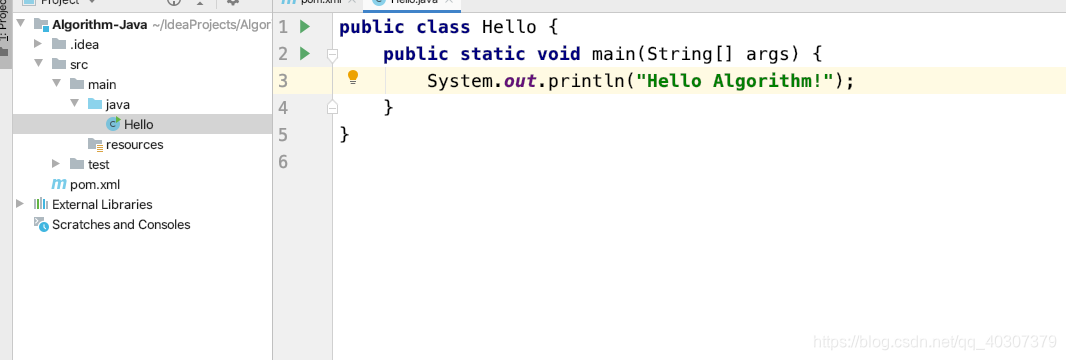
6、创建本地仓库以及下拉
6.1 创建本地仓库
注意:直接使用当前项目路径即可
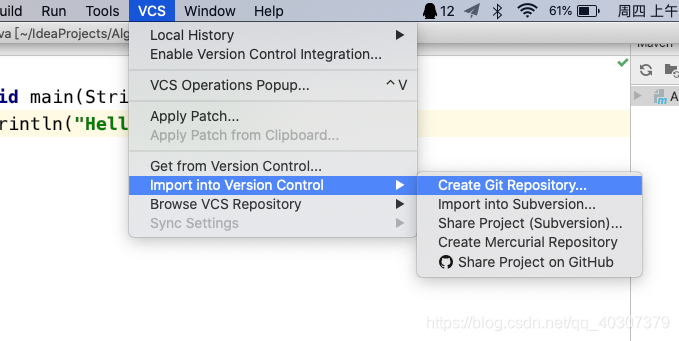
6.2 添加项目到本地仓库
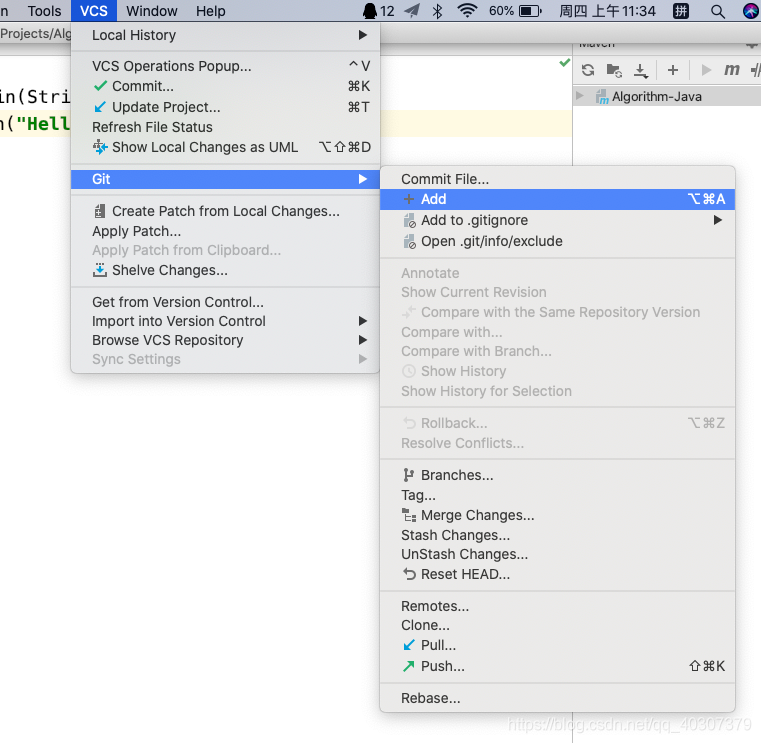
6.3 设置远程仓库链接
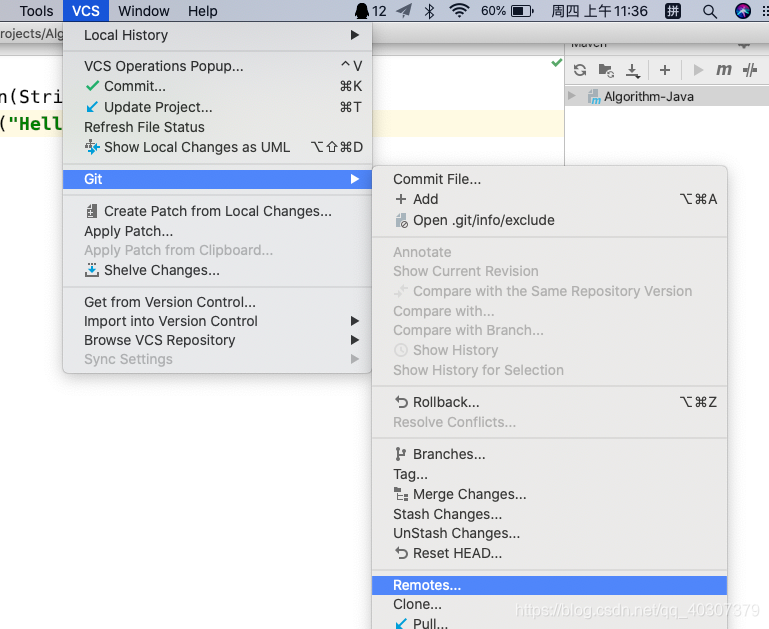
特别说明:远程链接github上提供克隆和下载的那个链接
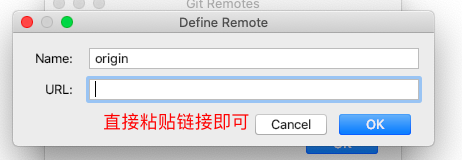
6.4 下拉远程仓库的内容
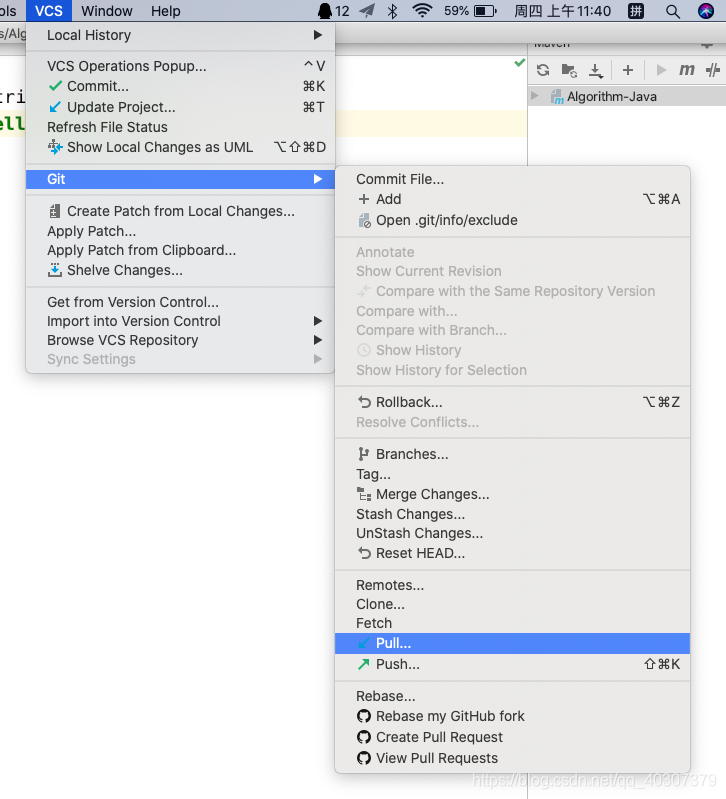
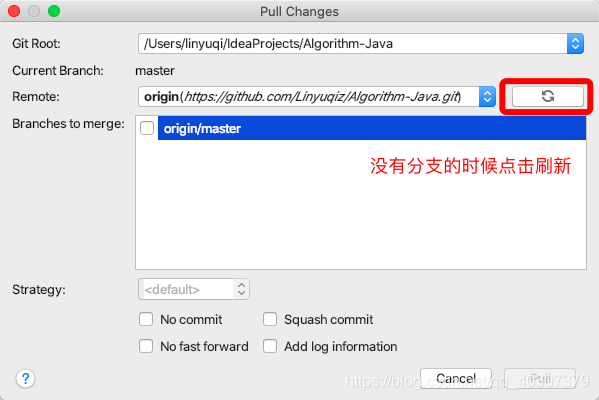
注意:根据网络情况(代理)决定下载速度
6.5 下拉成功
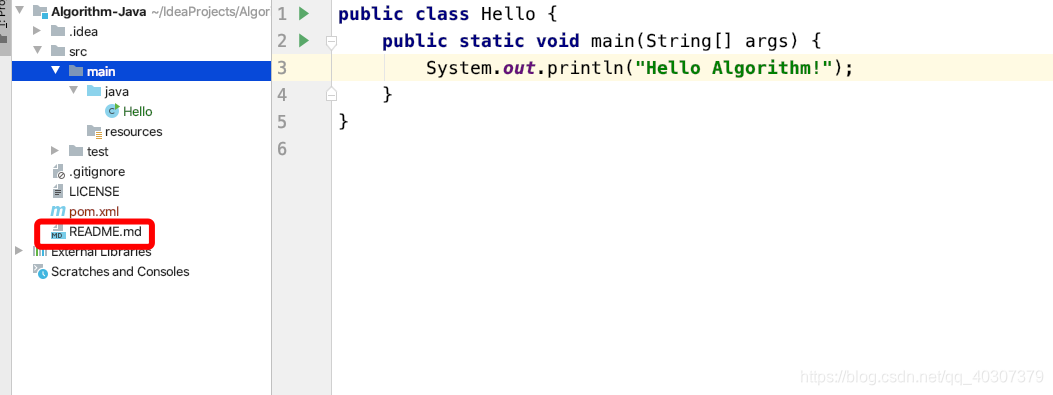
7、上传创建的Hello文件
7.1 先进行本地提交
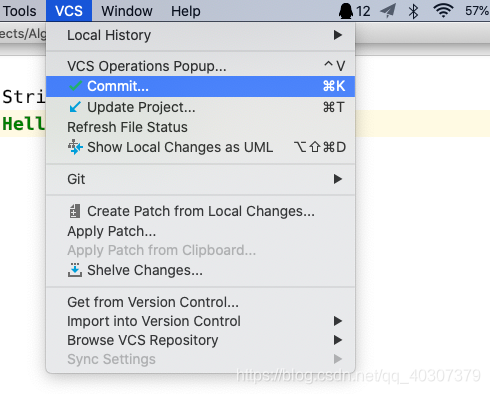
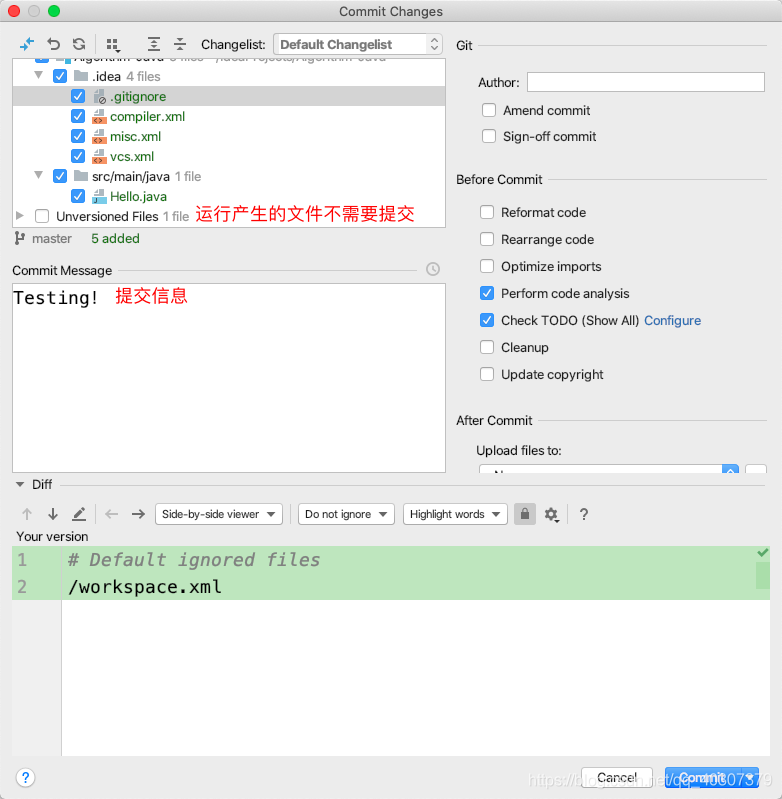
7.2 将本地仓库的内容Push到远程仓库
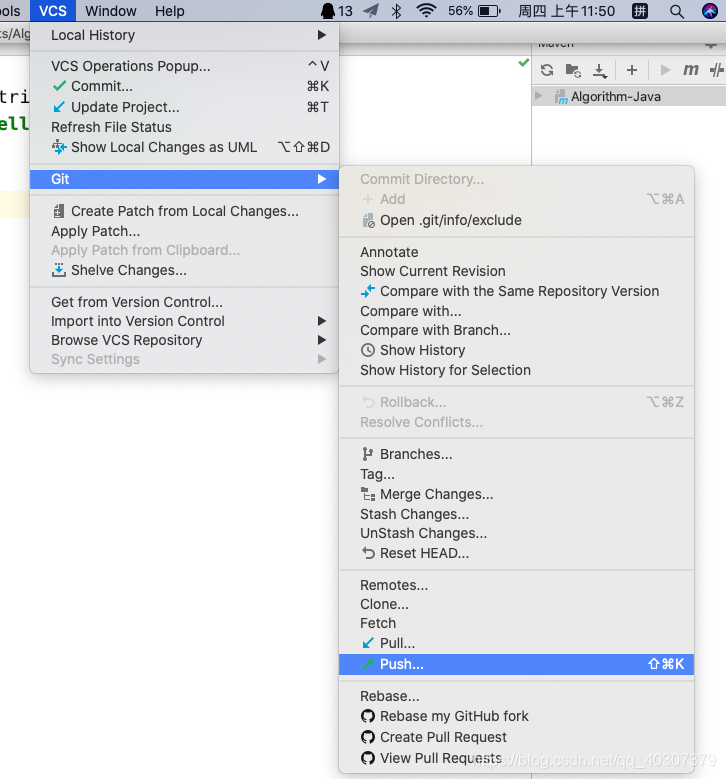
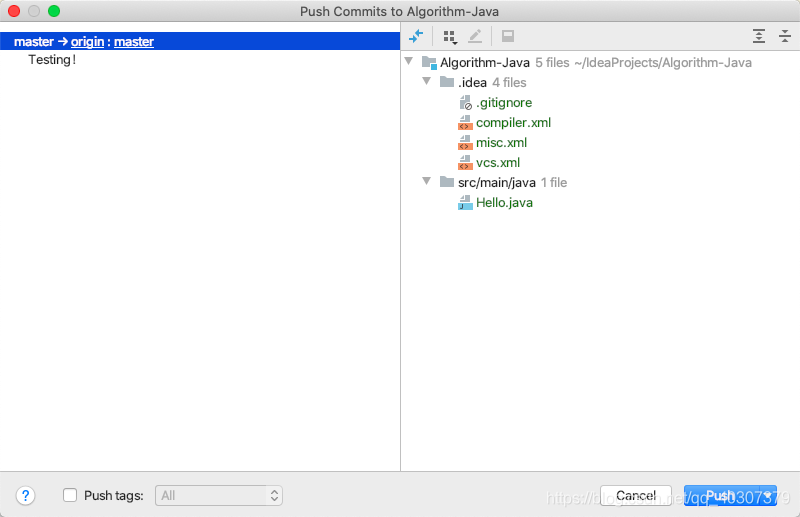
7.3 远程仓库
基本的目录发生更改,hello文件也已经存在!
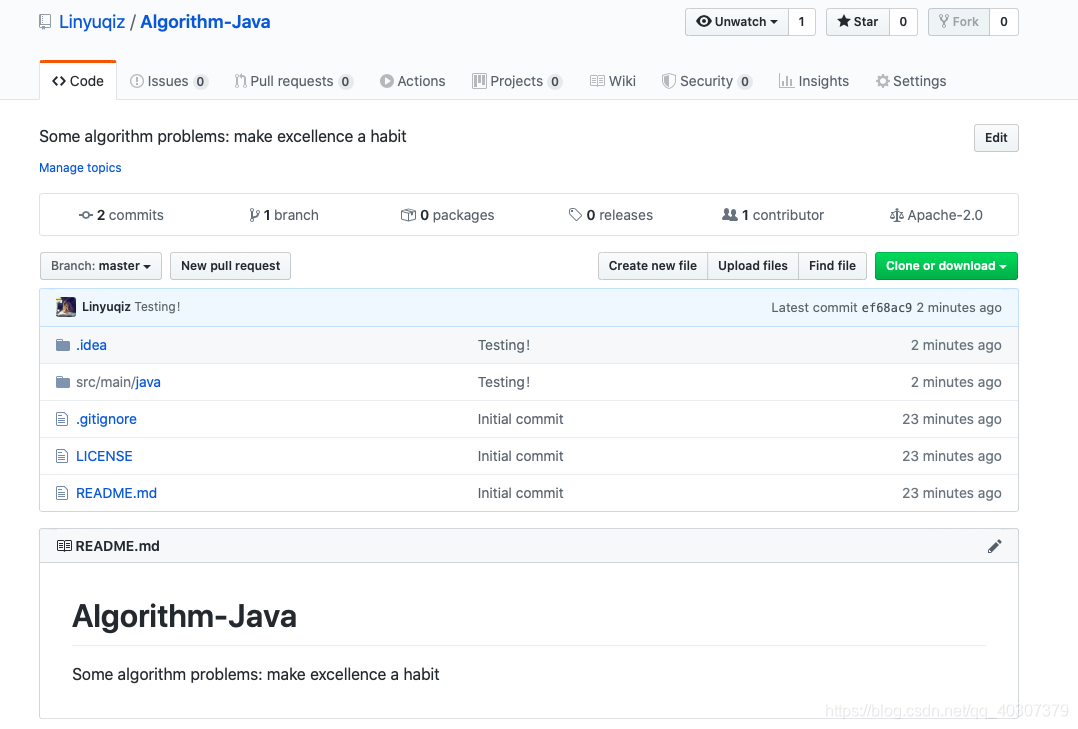
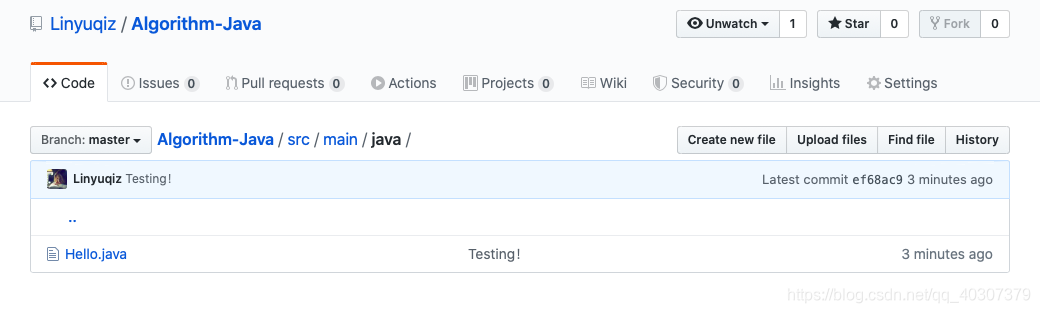
8、个人总结
配置思路:git使用密钥进行验证是否有上传权限,通过在本地搭建的仓库进行临时存储,然后在push命令下远程仓库和本地仓库进行匹配,将改变的内容进行上传!
使用方面:每次使用时应该先进行下拉,避免差异!
注意:该文章适用于新创建的github仓库并上传,对于已经存在具体项目的仓库直接通过下拉就可以使用:
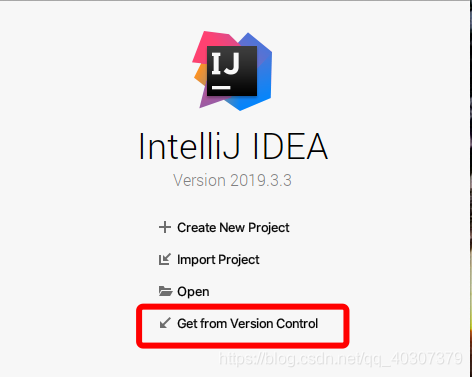





















 5247
5247











 被折叠的 条评论
为什么被折叠?
被折叠的 条评论
为什么被折叠?








